प्रश्न
समस्या: एंड्रॉइड के लिए इंटरनेट से कनेक्ट नहीं होने के लिए विंडोज सबसिस्टम को कैसे ठीक करें?
नमस्ते। मेरा डिवाइस ठीक से जुड़ा हुआ है, और इंटरनेट कनेक्शन भी ठीक है, लेकिन एंड्रॉइड के लिए विंडोज सबसिस्टम, इंटरनेट से कनेक्ट नहीं हो रहा है। अधिसूचना में कहा गया है कि इंटरनेट का उपयोग नहीं है, और जब मैं बार-बार कोशिश करता हूं तो यह कनेक्ट नहीं हो सकता है। शायद यह विंडोज 11 का मुद्दा है क्योंकि मैंने हाल ही में अपग्रेड किया है। यहां मैं क्या कर सकता हूं?
हल उत्तर
एंड्रॉइड के लिए विंडोज सबसिस्टम इंटरनेट से कनेक्ट नहीं होना कुछ उपयोगकर्ताओं को थोड़ी देर के लिए परेशान करने वाला मुद्दा है। कुछ समय और हाल की रिपोर्टों के अनुसार,
[1] यह विंडोज 11 संस्करण से संबंधित मुद्दा नहीं है। समस्या वीपीएन उपकरण उपयोग या तृतीय-पक्ष एंटीवायरस समाधान और DNS सेटिंग्स के साथ समस्याओं के कारण हो सकती है।कभी-कभी इंटरनेट कनेक्शन और प्रोग्राम या सुविधाओं के साथ समस्या को हल करने के लिए आपको केवल एक चीज की आवश्यकता होती है, वह है फ़ायरवॉल को अक्षम करना, इंटरनेट कनेक्शन को रीसेट करना या एप्लिकेशन को रीसेट करना। यह सामान्य है जब एवी उपकरण या वीपीएन समाधान अन्य ऐप्स के साथ विशेष संगतता मुद्दों को ट्रिगर करते हैं।[2] यह एंड्रॉइड के लिए विंडोज सबसिस्टम के विंडोज मशीनों पर इंटरनेट समस्याओं से कनेक्ट नहीं होने के सामान्य कारणों में से एक है।
यदि आपको लगता है कि समस्या हाल ही में Windows 11 संस्करण में अपग्रेड या सामान्य OS अपडेट से संबंधित है, तो आप सिस्टम डेटा के साथ समस्याओं का निवारण या जाँच करना चाह सकते हैं। अक्सर अनुपलब्ध या क्षतिग्रस्त सिस्टम फ़ाइलें अपूर्ण अद्यतन या OS स्थापना का कारण बन सकती हैं, इसलिए सामान्य प्रक्रियाएं नहीं चल सकतीं, और ये त्रुटियां लोगों को परेशान करती हैं।
मैलवेयर[3] उन फ़ाइलों और रजिस्ट्री में विशेष प्रविष्टियों या विभिन्न सिस्टम फ़ोल्डरों में फ़ाइलों को भी नुकसान पहुंचा सकता है। यही कारण है कि हम अक्सर प्रोग्राम का उपयोग करके मशीन को स्कैन करने की सलाह देते हैं जैसे रीइमेजमैक वॉशिंग मशीन X9. यह वह प्रोग्राम है जो प्रभावित फाइलों की मरम्मत कर सकता है और यहां तक कि समस्या का समाधान भी कर सकता है जब एंड्रॉइड के लिए विंडोज सबसिस्टम इंटरनेट से कनेक्ट नहीं हो रहा हो।
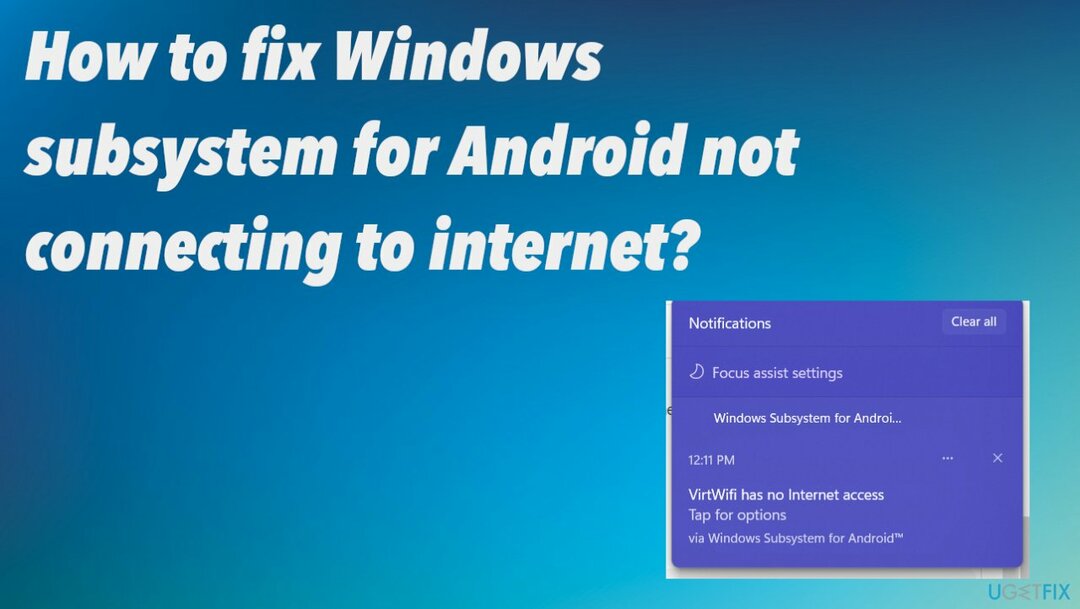
1. नेटवर्क रीसेट करें
क्षतिग्रस्त सिस्टम को ठीक करने के लिए, आपको का लाइसेंस प्राप्त संस्करण खरीदना होगा रीइमेज रीइमेज.
- खोलें समायोजन विंडोज़ मारकर, और मैं कुंजी।
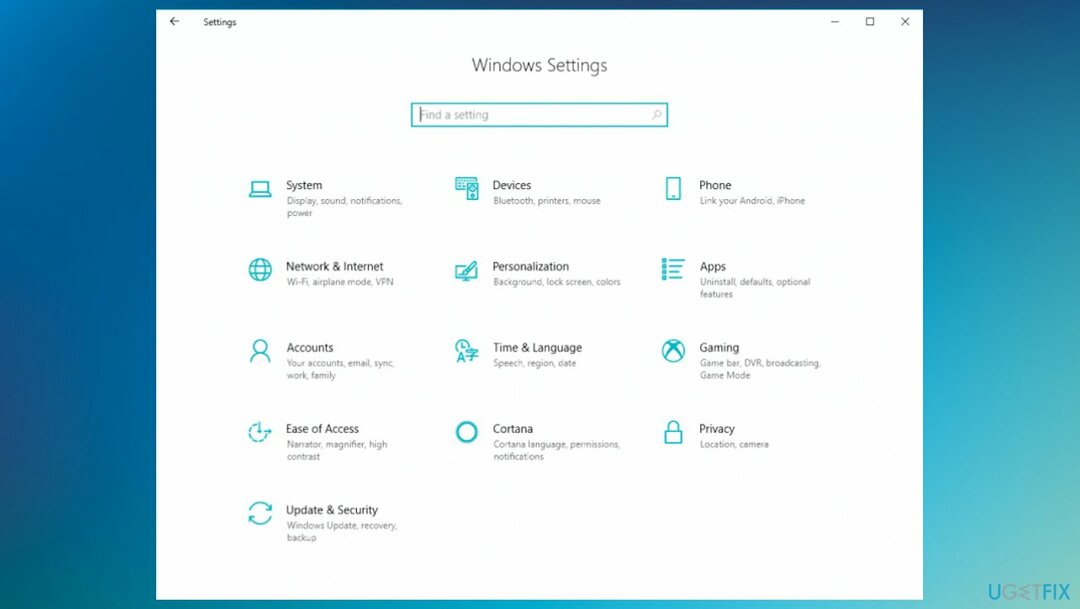
- उसके बाद चुनो नेटवर्क और इंटरनेट।
- चुनना दर्जा सूची से।
- नीचे स्क्रॉल करें, फिर क्लिक करें नेटवर्क रीसेट।
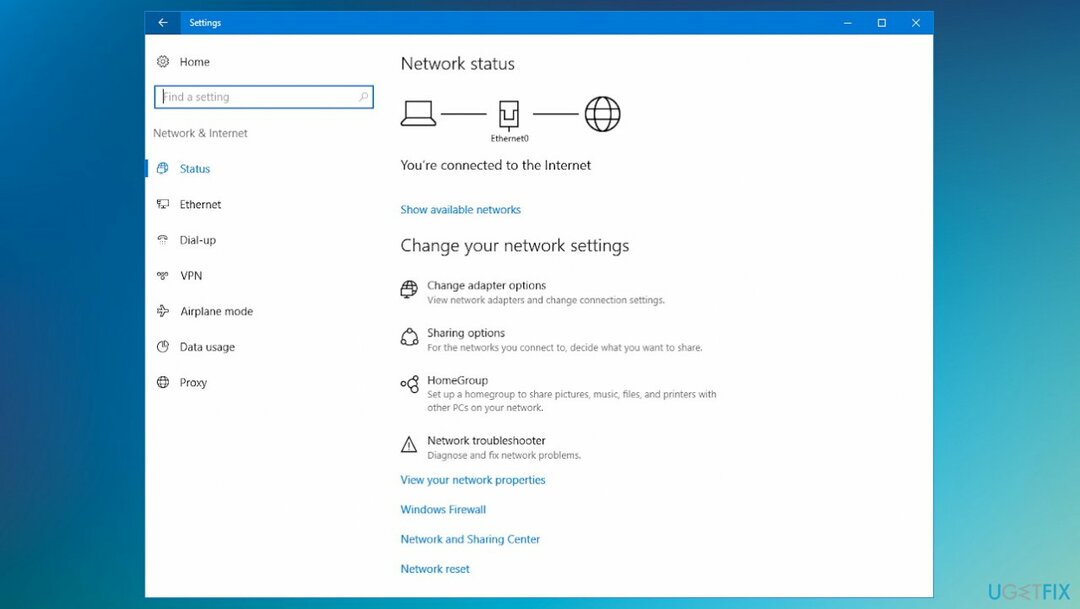
2. नेटवर्क एडेप्टर रीसेट करें
क्षतिग्रस्त सिस्टम को ठीक करने के लिए, आपको का लाइसेंस प्राप्त संस्करण खरीदना होगा रीइमेज रीइमेज.
- प्रेस विंडोज + आर खोलने के लिए दौड़ना डिब्बा।
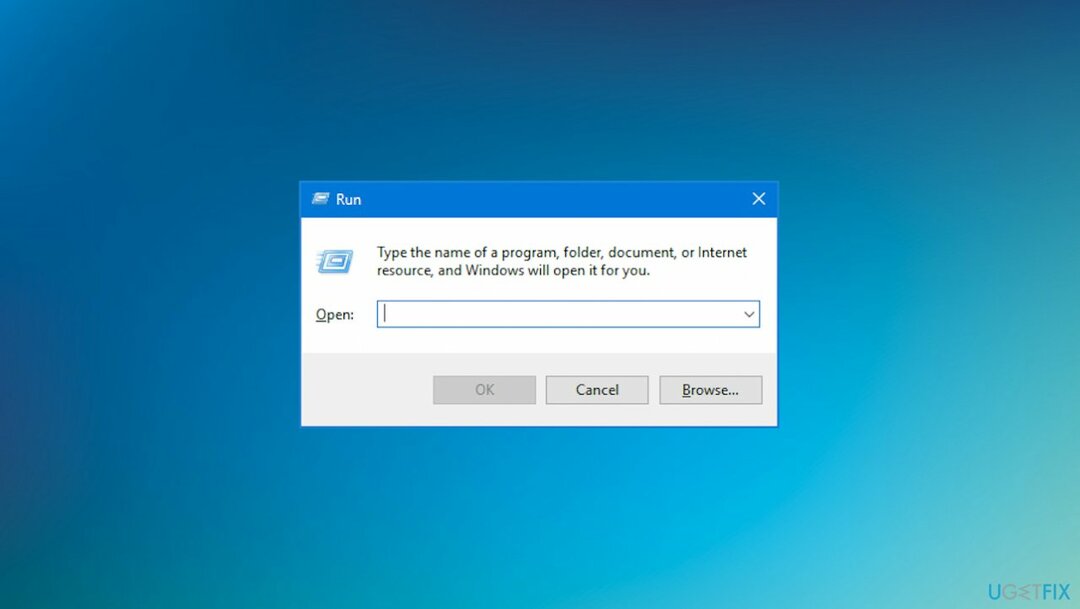
- टाइप Ncpa.cpl परऔर हिट प्रवेश करना।
- नेटवर्क एडेप्टर पर राइट-क्लिक करें और चुनें गुण।
- चुनना नेटवर्किंग टैब करें और नीचे सूचीबद्ध वस्तुओं के बगल में स्थित बक्सों पर टिक करें:
Microsoft नेटवर्क के लिए फ़ाइल और प्रिंटर साझा करना
क्यूओएस पैकेट शेडूलर
लिंक-लेयर टोपोलॉजी डिस्कवरी प्रत्युत्तर
इंटरनेट प्रोटोकॉल संस्करण 4 (टीसीपी/आईपीवी4)
लिंक-लेयर टोपोलॉजी डिस्कवरी मैपर I/O ड्राइवर
इंटरनेट प्रोटोकॉल संस्करण 6 (टीसीपी/आईपीवी 6)
माइक्रोसॉफ्ट एलएलडीपी प्रोटोकॉल ड्राइवर - Microsoft नेटवर्क के लिए क्लाइंट।
- क्लिक ठीक है परिवर्तनों को सहेजने के लिए।
- अपने पीसी को फिर से नेटवर्क से कनेक्ट करें।
3. DNS कैश साफ़ करें
क्षतिग्रस्त सिस्टम को ठीक करने के लिए, आपको का लाइसेंस प्राप्त संस्करण खरीदना होगा रीइमेज रीइमेज.
- टाइप अध्यक्ष एवं प्रबंध निदेशक खोज में और चुनें सही कमाण्ड साथ व्यवस्थापक के रूप में चलाओ विकल्प।
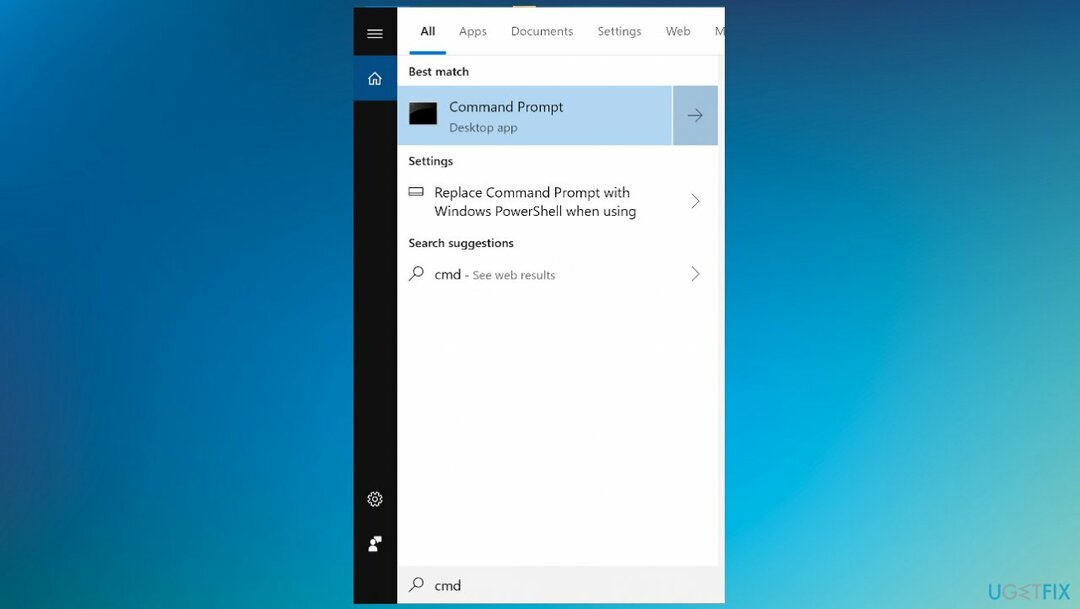
- विंडो में ये कमांड टाइप करें और हर एक के बाद एंटर दबाएं:
नेटश विंसॉक रीसेट
नेटश इंट आईपी रीसेट - पुनर्प्रारंभ करें।
- कमांड टाइप करें और एंटर दबाएं:
आईपीकॉन्फिग / रिलीज
ipconfig /flushdns
ipconfig /नवीनीकरण - कंप्यूटर को फिर से पुनरारंभ करें।
4. तृतीय-पक्ष एप्लिकेशन अक्षम करें
क्षतिग्रस्त सिस्टम को ठीक करने के लिए, आपको का लाइसेंस प्राप्त संस्करण खरीदना होगा रीइमेज रीइमेज.
- दाएँ क्लिक करें नीचे टास्कबार पर एंटीवायरस आइकन और चुनें बंद करना।
- आप पर जाकर संदिग्ध या बेकार प्रोग्राम को अनइंस्टॉल कर सकते हैं ऐप्स और विशेषताएं सेटिंग्स के माध्यम से।
5. Android के लिए Windows सबसिस्टम की मरम्मत करें
क्षतिग्रस्त सिस्टम को ठीक करने के लिए, आपको का लाइसेंस प्राप्त संस्करण खरीदना होगा रीइमेज रीइमेज.
- के लिए जाओ समायोजन।
- पाना ऐप्स और विशेषताएं।
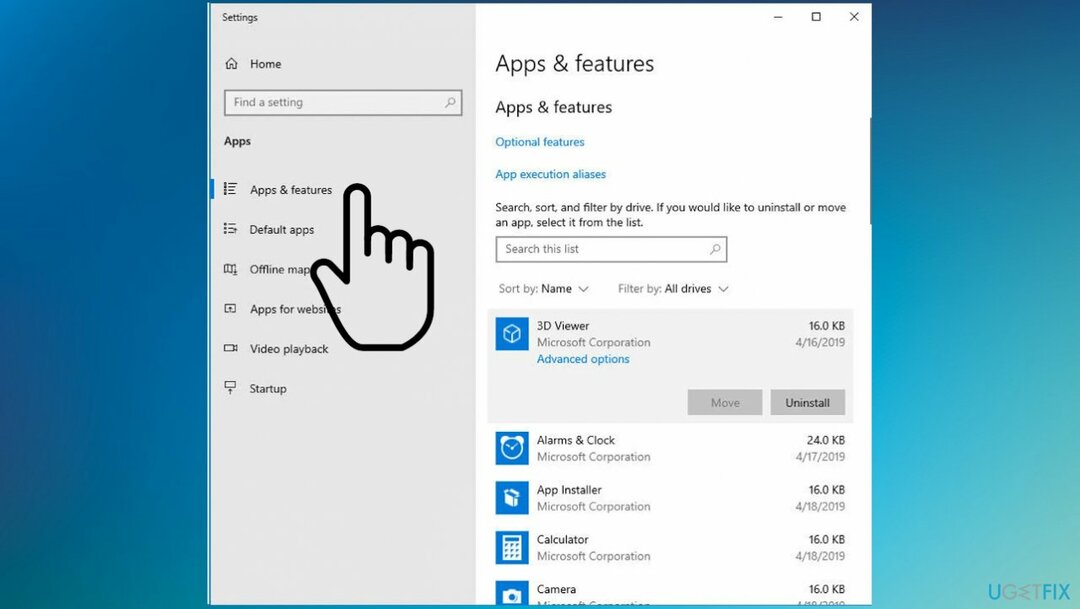
- पता लगाएँ Android के लिए विंडोज सबसिस्टम।
- चुनना मरम्मत बटन.
- प्रक्रिया की प्रतीक्षा करें और पुनर्प्रारंभ करें पीसी।
6. टीसीपी / आईपी रीसेट करें
क्षतिग्रस्त सिस्टम को ठीक करने के लिए, आपको का लाइसेंस प्राप्त संस्करण खरीदना होगा रीइमेज रीइमेज.
-
दाएँ क्लिक करें सबसे नीचे स्टार्ट पर और चुनें सही कमाण्ड (व्यवस्थापक)।
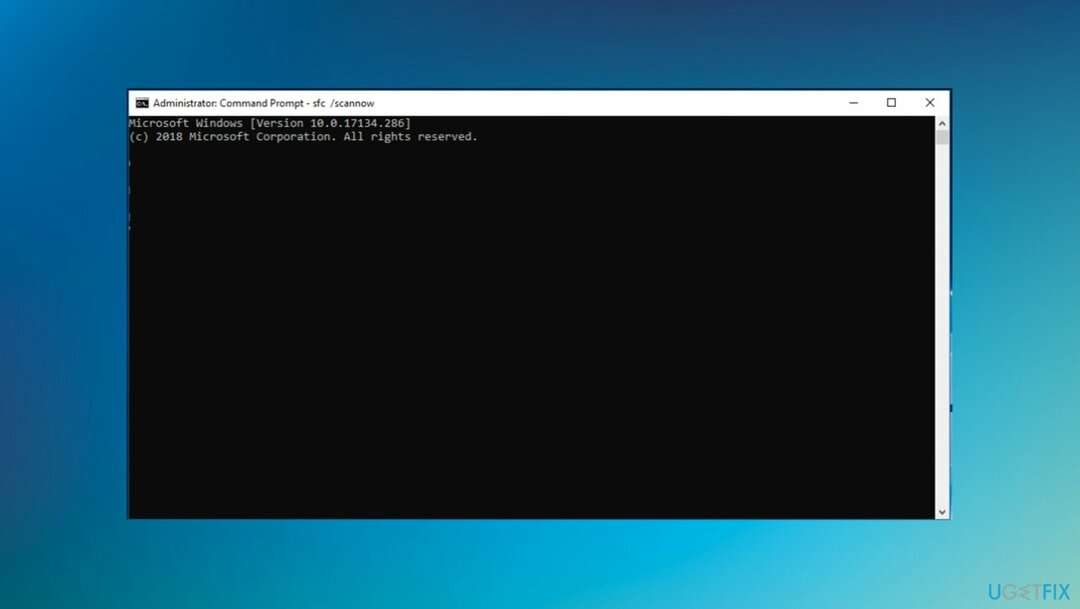
- एक बार कमांड प्रॉम्प्ट खुलने के बाद, कॉपी और पेस्ट करें:
नेटश इंट आईपी रीसेट - प्रेस प्रवेश करना इसे निष्पादित करने के लिए।
अपनी त्रुटियों को स्वचालित रूप से सुधारें
ugetfix.com टीम उपयोगकर्ताओं को उनकी त्रुटियों को दूर करने के लिए सर्वोत्तम समाधान खोजने में मदद करने के लिए अपना सर्वश्रेष्ठ प्रयास कर रही है। यदि आप मैन्युअल मरम्मत तकनीकों के साथ संघर्ष नहीं करना चाहते हैं, तो कृपया स्वचालित सॉफ़्टवेयर का उपयोग करें। सभी अनुशंसित उत्पादों का परीक्षण और हमारे पेशेवरों द्वारा अनुमोदित किया गया है। आप अपनी त्रुटि को ठीक करने के लिए जिन टूल का उपयोग कर सकते हैं, वे नीचे सूचीबद्ध हैं:
प्रस्ताव
अभी करो!
डाउनलोड फिक्सखुशी
गारंटी
अभी करो!
डाउनलोड फिक्सखुशी
गारंटी
यदि आप रीइमेज का उपयोग करके अपनी त्रुटि को ठीक करने में विफल रहे हैं, तो सहायता के लिए हमारी सहायता टीम से संपर्क करें। कृपया, हमें उन सभी विवरणों के बारे में बताएं जो आपको लगता है कि हमें आपकी समस्या के बारे में पता होना चाहिए।
यह पेटेंट मरम्मत प्रक्रिया 25 मिलियन घटकों के डेटाबेस का उपयोग करती है जो उपयोगकर्ता के कंप्यूटर पर किसी भी क्षतिग्रस्त या गुम फ़ाइल को प्रतिस्थापित कर सकती है।
क्षतिग्रस्त सिस्टम को ठीक करने के लिए, आपको का लाइसेंस प्राप्त संस्करण खरीदना होगा रीइमेज मैलवेयर हटाने का उपकरण।

जब बात आती है तो एक वीपीएन महत्वपूर्ण होता है उपयोगकर्ता गोपनीयता. कुकीज़ जैसे ऑनलाइन ट्रैकर्स का उपयोग न केवल सोशल मीडिया प्लेटफॉर्म और अन्य वेबसाइटों द्वारा किया जा सकता है बल्कि आपके इंटरनेट सेवा प्रदाता और सरकार द्वारा भी किया जा सकता है। यहां तक कि अगर आप अपने वेब ब्राउज़र के माध्यम से सबसे सुरक्षित सेटिंग्स लागू करते हैं, तब भी आपको उन ऐप्स के माध्यम से ट्रैक किया जा सकता है जो इंटरनेट से जुड़े हैं। इसके अलावा, कम कनेक्शन गति के कारण टोर जैसे गोपनीयता-केंद्रित ब्राउज़र एक इष्टतम विकल्प नहीं हैं। आपकी अंतिम गोपनीयता के लिए सबसे अच्छा समाधान है निजी इंटरनेट एक्सेस - गुमनाम और ऑनलाइन सुरक्षित रहें।
डेटा रिकवरी सॉफ़्टवेयर उन विकल्पों में से एक है जो आपकी मदद कर सकता है अपनी फ़ाइलें पुनर्प्राप्त करें. एक बार जब आप किसी फ़ाइल को हटा देते हैं, तो यह पतली हवा में गायब नहीं होती है - यह आपके सिस्टम पर तब तक बनी रहती है जब तक इसके ऊपर कोई नया डेटा नहीं लिखा जाता है। डेटा रिकवरी प्रो पुनर्प्राप्ति सॉफ़्टवेयर है जो आपकी हार्ड ड्राइव के भीतर हटाई गई फ़ाइलों की कार्यशील प्रतियों के लिए खोजकर्ता है। उपकरण का उपयोग करके, आप मूल्यवान दस्तावेजों, स्कूल के काम, व्यक्तिगत चित्रों और अन्य महत्वपूर्ण फाइलों के नुकसान को रोक सकते हैं।